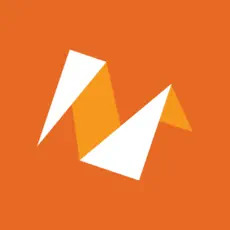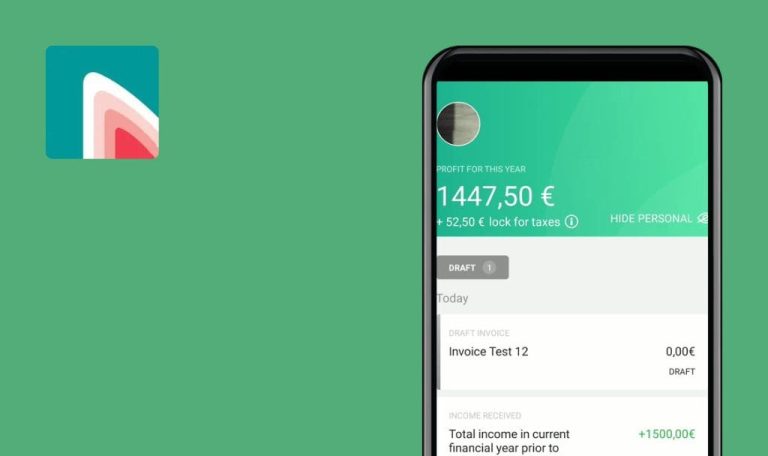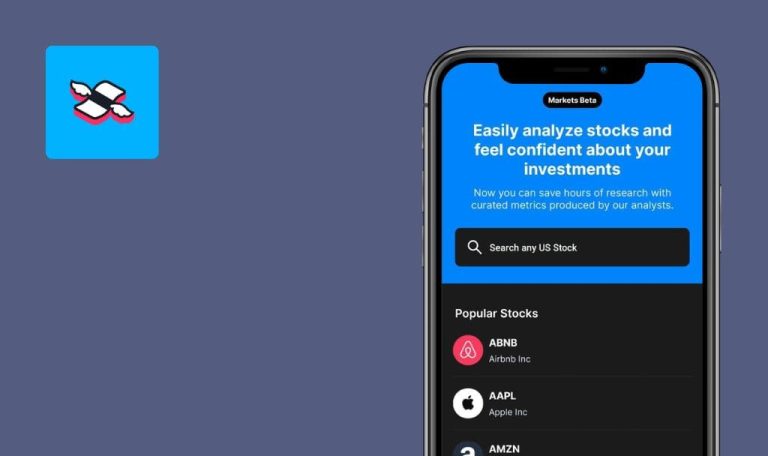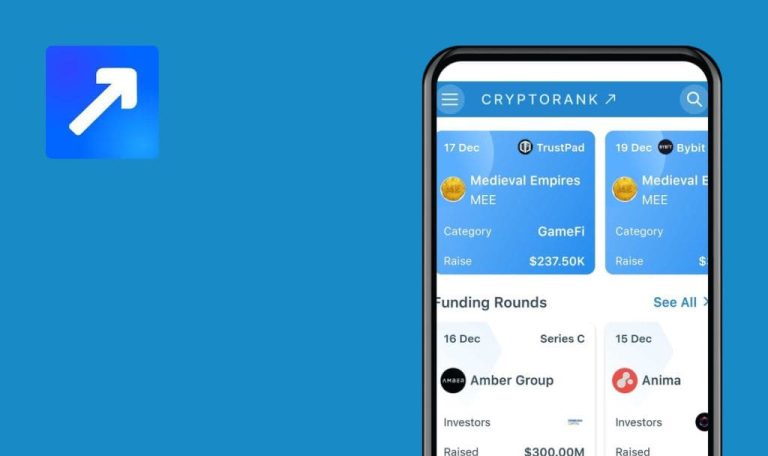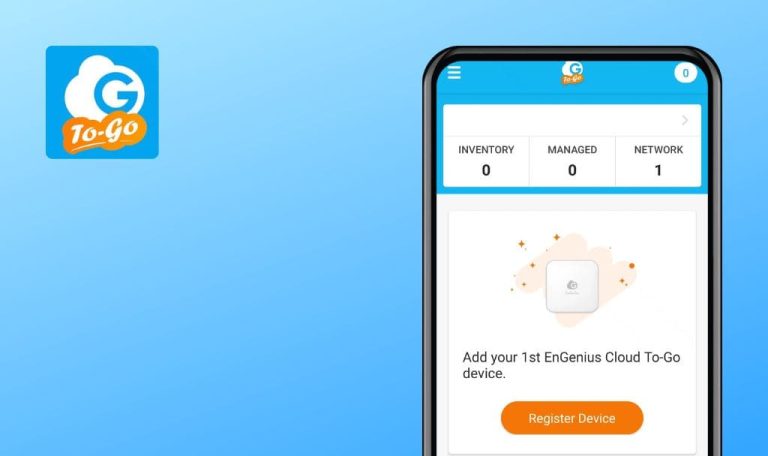
Bugs in N2F – Spesenabrechnung für Android gefunden
N2F ist eine benutzerfreundliche und zeitsparende Anwendung, die Führungskräften, Buchhaltern und Mitarbeitern hilft, ihre Spesenabrechnungen effizient zu verwalten.
Mit der mobilen N2F-App können Benutzer Quittungen einfach scannen, Fahrzeugkilometer berechnen, Berichte in benutzerdefinierte PDF- und Excel-Formate exportieren, Kunden Rechnungen stellen und Geschäftsausgaben optimieren. Die Anwendung bietet eine einfache Integration mit externen Buchhaltungssystemen wie QuickBooks, SAP, Sage, Loop, Microsoft Office 365 und mehr.
QAwerk beschloss, die N2F-Anwendung zu testen und herauszufinden, wie das Produkt verbessert werden könnte. Hier sind einige der Fehler, die wir gefunden haben.
Die Internetverbindungswarnung wird nach dem Teilen von Fahrzeugdaten nicht angezeigt
Schwerwiegend
- Die Anwendung wird installiert.
- Der Benutzer ist angemeldet.
- Mindestens ein Fahrzeug wurde zur Seite „Meine Autos“ hinzugefügt.
- Starten Sie die Anwendung.
- Öffnen Sie die Seite Meine Fahrzeuge.
- Klicken Sie auf ein vorhandenes Fahrzeug.
- Klicken Sie auf das Teilen-Symbol.
- Wählen Sie die Option Dieses Jahr.
Xiaomi Mi Note 10 Lite, Android 12.0
Auf der Seite wird eine Warnung „Keine Internetverbindung“ angezeigt (obwohl das Internet eingeschaltet ist und eine E-Mail mit einer .pdf-Datei empfangen wurde).
Die Seite sollte die folgende Bestätigung anzeigen: “Die angeforderten Informationen wurden per
Derselbe Kunde kann mehrmals als externer Gast hinzugefügt werden
Schwerwiegend
- Die Anwendung wird installiert.
- Der Benutzer ist angemeldet.
- Mindestens ein Bericht wird erstellt.
- Ausgabe „Restaurant“ zum Bericht hinzugefügt.
- Mindestens einen Kunden angelegt.
- Starten Sie die Anwendung.
- Öffnen Sie die Seite Meine Berichte.
- Klicken Sie auf Bericht.
- Klicken Sie auf den Ausgang „Restaurant“.
- Klicken Sie auf das „+“-Symbol unter dem Feld „Externe Gäste“.
- Wählen Sie einen vorhandenen Kunden aus.
- Klicken Sie erneut auf das „+“-Symbol.
- Wählen Sie denselben Mieter aus.
Xiaomi Mi Note 10 Lite, Android 12.0
Derselbe Kunde wird zweimal als externer Gast hinzugefügt.
Derselbe Kunde kann nicht zweimal als externer Gast hinzugefügt werden.
Nicht informative Warnung, die nach dem Wechsel zu einem neuen Konto mit ungültigen Anmeldeinformationen angezeigt wird
Geringfügig
- Die Anwendung wird installiert.
- Der Benutzer ist angemeldet.
- Starten Sie die Anwendung.
- Öffnen Sie die Seite Meine Berichte.
- Klicken Sie oben rechts auf das Symbol „Konto“.
- Klicken Sie auf Neues Konto hinzufügen.
- Geben Sie eine gültige E-Mail-Adresse ein.
- Klicken Sie auf Weiter.
- Geben Sie ein falsches Passwort ein.
- Klicken Sie auf Anmelden.
Xiaomi Mi Note 10 Lite, Android 12.0
Warnung „Ungültiges Passwort. Wenn Sie Ihr Passwort vergessen haben, klicken Sie auf “Passwort vergessen?” Auf der Seite.
Die folgende Warnung sollte erscheinen: “Falsches Passwort eingegeben.”
Fehlende E-Mail-Bestätigung auf der Anmeldeseite
Geringfügig
- Die Anwendung wird installiert.
- Der Benutzer ist bereits registriert.
- Der Benutzer wird abgemeldet.
- Starten Sie die Anwendung.
- Geben Sie im Feld E-Mail-Adresse test ein.
- Geben Sie im Feld Passwort ein gültiges Passwort ein.
- Klicken Sie auf Anmelden.
Xiaomi Mi Note 10 Lite, Android 12.0
Warnung “Ungültiges Passwort. Wenn Sie Ihr Passwort vergessen haben, klicken Sie auf der Seite auf “Passwort vergessen”.
Die folgende Warnung sollte erscheinen: “Ungültige E-Mail-Adresse eingegeben. Versuchen Sie es erneut”.
Nach Durchführung von Funktions-, GUI-, Usability- und Negativtests wurden 4 Fehler gefunden. Im Allgemeinen funktioniert die Anwendung stabil, die Hauptfunktionen funktionieren korrekt.